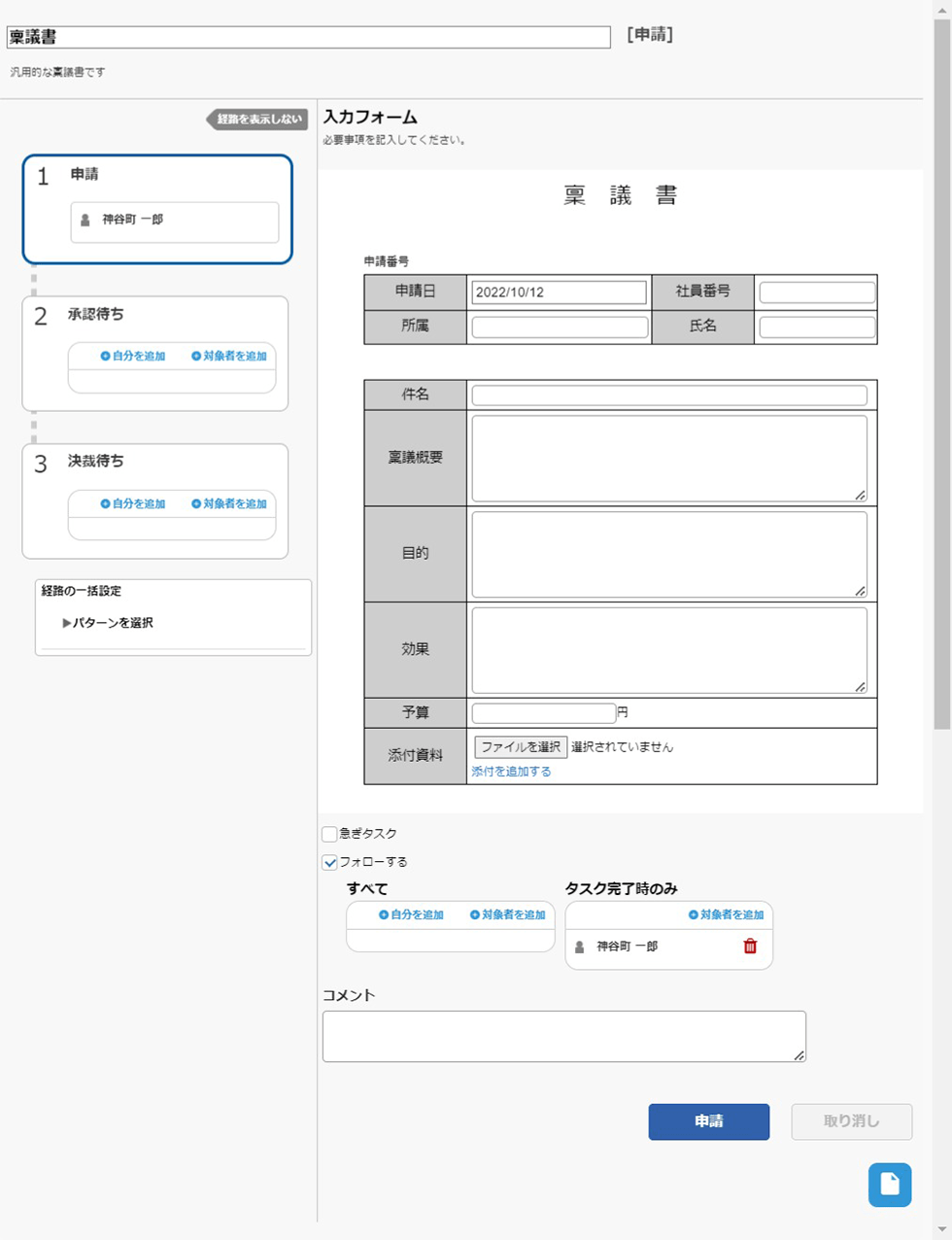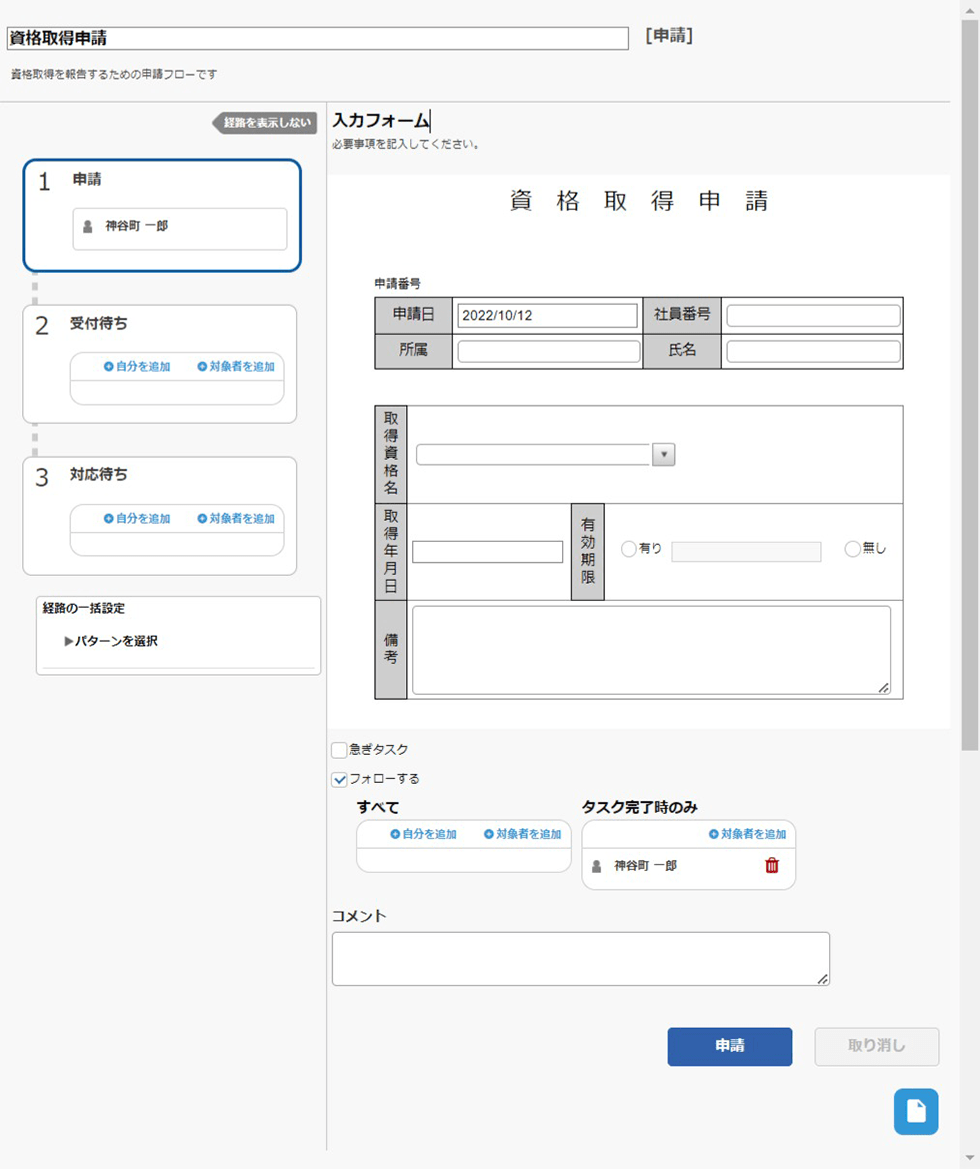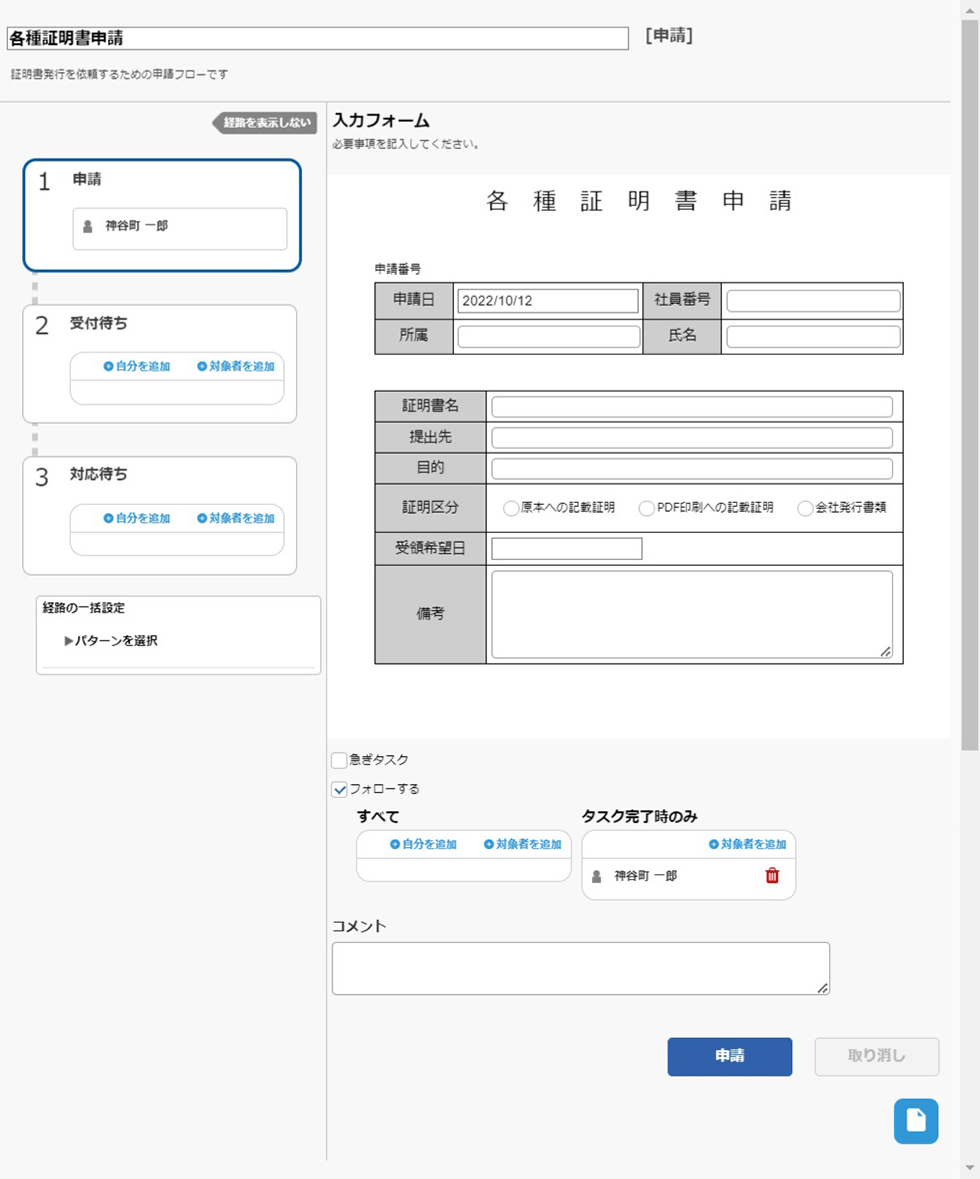Gluegent Flowですでに用意されている
申請書のテンプレートを一部ご紹介します
この申請書をそのまま活用することも、業務や回覧経路に合わせて項目を修正することも可能です。以下では、3つのテンプレート例をご紹介します。各画像をクリックすると、拡大してご覧いただけます。
テンプレートの各項目の詳細はこちらをご覧ください。
テンプレート例1:稟議書
特徴
- 多様なテキスト欄
- 分岐に利用可能な金額欄
- ファイル添付欄
入力イメージ
- 申請日が自動で表示されます。
- 所属・社員番号・氏名を入力します。
- 件名・稟議概要・目的・効果をテキストで入力します。
- 予算を数字で入力します。
- 「添付資料」の枠にドラッグ&ドロップ、またはフォルダやドライブから選択して資料を添付できます(添付ファイルを特定のドライブに保存することが可能)。
- 各々の確認者がコメントを入力できます。
事前に設定すれば、もっと便利に
- 所属・社員番号・氏名などの申請者のデータを自動表示できます。
- 予算金額や申請内容によって、申請経路の分岐設定が可能です。
- 添付したファイルは特定のドライブへ保管できます。
- 特定の方だけがコメントできるように設定できます。
テンプレート例2:資格取得申請
特徴
- 直接定義やスプレッドシートで定義できるプルダウン
- フォームに合わせて並べ方も変えられるラジオボタン
- カレンダー
入力イメージ
- 申請日が自動で表示されます。
- 所属・社員番号・氏名を入力します。
- 取得資格名をプルダウン選択します。
- 取得年月日をカレンダーから選択します。
- 有効期限の有無をラジオボタン(単一式)で選択します。
- 備考欄は自由記載できます。
- 各々の確認者がコメントを入力できます。
事前に設定すれば、もっと便利に
- プルダウン項目は貴社の実情に合わせて修正できます。資格取得により経路を自動選択できます。
- テキスト入力欄は、入力文字数を設定できます。
- 特定の方だけがコメントできるように設定できます。
テンプレート例3:各種証明書申請
特徴
- 直接定義やスプレッドシートで定義できるプルダウン
- フォームに合わせて並べ方も変えられるラジオボタン
- カレンダー
入力イメージ
- 申請日が自動的に表示されます。
- 証明書・提出先・目的を入力します。
- 証明区分をラジオボタン(単一式)で選択します。
- 受領希望日をカレンダーから選択します。
- 備考欄は自由記載できます。
- 各々の確認者がコメントを入力できます。
事前に設定すれば、もっと便利に
- プルダウン項目は貴社の実情に合わせて修正したり、親子リスト(1つ目の選択項目にあわせて下層の項目が表示される)にすることができます。
- テキスト入力欄は、入力文字数を設定できます。
- 特定の方だけがコメントできるように設定できます。